Kako očistiti izvornu predmemoriju
Origin je EA-ov odgovor na Steam , ali svatko tko se naziva PC igračem zna da to blijedi u usporedbi. Podrijetlo(Origin) je često popraćeno čudnim problemima(odd glitches) , osobito ako pokušavate igrati starije naslove na modernijem operativnom sustavu. Dobra vijest je da postoji relativno jednostavan način za ispravljanje mnogih od ovih problema: očistite Origin predmemoriju.
Brisanje predmemorije jednostavan je postupak koji svatko može učiniti, a izbrisat će oštećene ili neispravne podatke koji bi inače mogli rezultirati pogreškama. Ako ustanovite da Origin neće pokrenuti vaše naslove (ili jednostavno ne reagira kada pokušate nešto reproducirati), počnite rješavati probleme brisanjem predmemorije.

Kako očistiti izvornu predmemoriju(How to Clear Your Origin Cache)
Ako je Origin trenutno pokrenut, isključite ga prije brisanja predmemorije(clearing your cache) .
Kako očistiti predmemoriju putem EA desktopa(How to Clear Your Cache Through EA Desktop)
Aplikacija EA Desktop trenutno je u otvorenoj beta verziji. Ako ga koristite umjesto Origin , brisanje predmemorije je jednostavno kao odabir nekoliko opcija.
- Otvorite aplikaciju EA Desktop i odaberite tri crtice u gornjem lijevom kutu zaslona.
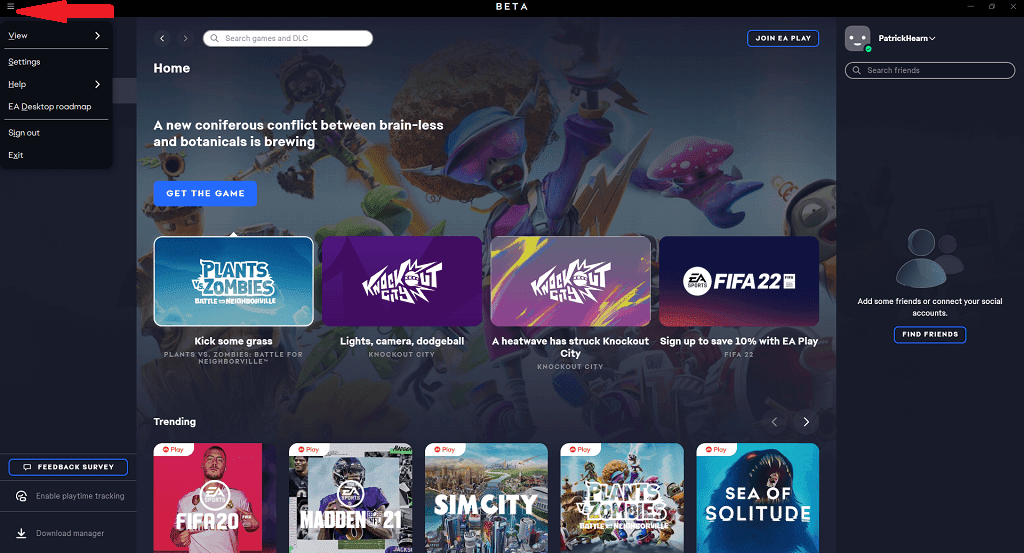
- Odaberite Pomoć(Help) > Oporavak aplikacije.(App Recovery.)

- Odaberite Clear Cache.

Ovo će ponovno pokrenuti aplikaciju i očistiti predmemoriju, rješavajući veliki broj malih pogrešaka i propusta u aplikaciji. Imajte(Bear) na umu da je EA Desktop još uvijek u otvorenoj beta verziji, tako da postoje potencijalni softverski sukobi i bugovi koji još nisu u potpunosti razrađeni.
To možete učiniti i otvaranjem izbornika Start(Start Menu) > EA > App Recovery. Obavljat će istu funkciju bez potrebe za potpuno otvaranjem aplikacije.

Kako očistiti predmemoriju putem Origin-a(How to Clear Your Cache Through Origin)
Ako i vi, kao i većina ljudi, još uvijek koristite tradicionalnu aplikaciju Origin , brisanje predmemorije je malo kompliciranije (ali još uvijek lako izvedivo).
- Zatvorite Origin(Close Origin) i jamčite da nema više pokretanih procesa otvaranjem Upravitelja zadataka(Task Manager)(opening Task Manager) i završavanjem svih povezanih procesa koje tamo pronađete.
- Upišite Windows + R ili pretražite Run u traci za pretraživanje sustava Windows.

- Unesite %ProgramData%/Origin i odaberite U redu.(OK.)

- U mapi koja se pojavi izbrišite sve osim LocalContent.

- Unesite Windows + R ili ponovno potražite Pokreni(Run) .

- Unesite %AppData% i odaberite U redu.(OK.)
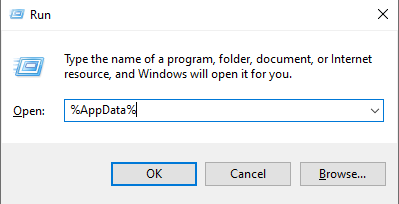
- Ovo će otvoriti podmapu pod nazivom Roaming. Odaberite i izbrišite mapu Origin .

- Pogledajte navigacijsku traku unutar mape datoteka. Odaberite AppData , a zatim odaberite Lokalno.(Local.)

- Odaberite i izbrišite mapu Origin unutar Local.

- Ponovno pokrenite računalo.
Ovaj proces briše pohranjene konfiguracijske podatke i pomoći će eliminirati greške koje bi mogle dovesti do neuspješnog pokretanja vaših igara ili kvarova u samom Originu(Origin) .
Kako očistiti izvornu predmemoriju na Macu(How to Clear Your Origin Cache On Mac)
Ako ste prvenstveno korisnik Maca, brisanje predmemorije(clearing the cache) postaje još kompliciranije. Nije teško, ali je zamorno.
- Otvorite Finder.
- Odaberite Idi(Go) > Idi u mapu(Go to Folder) .

- Upišite /Library/ i odaberite Go.
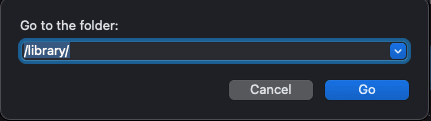
- Odaberite Podrška aplikacijama.(Application Support.)
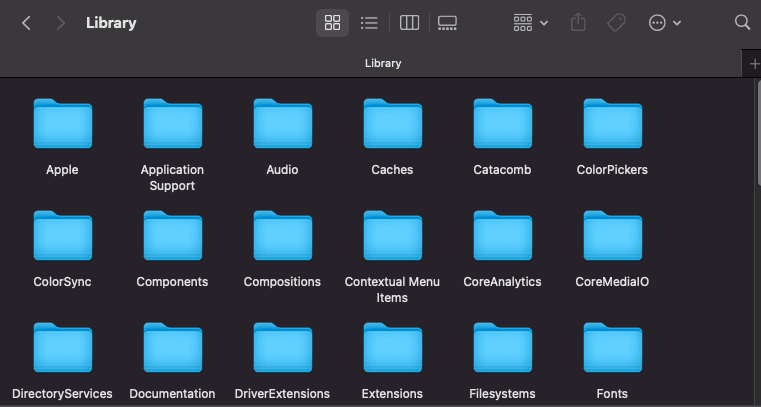
- Odaberite Porijeklo.(Origin.)

- Odaberite i izbrišite DownloadCache.

- Ispraznite smeće.
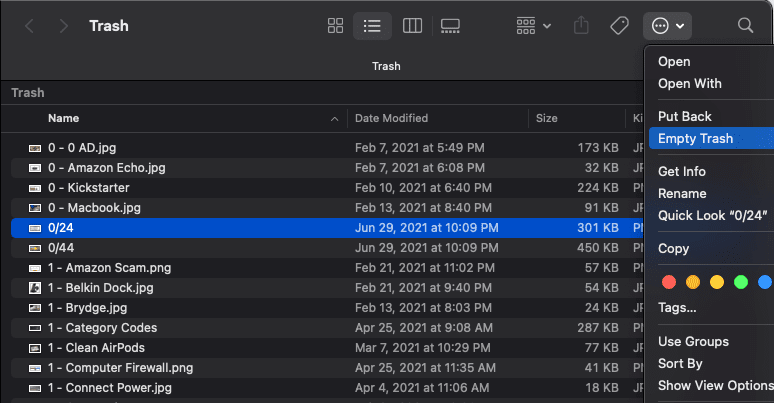
Od vitalnog je značaja da ispraznite smeće na kraju procesa kako biste dovršili brisanje Origin predmemorije. Zatim biste trebali ponovno pokrenuti Mac i ponovno pokrenuti Origin .
Dodatni koraci za rješavanje problema(Additional Troubleshooting Steps)
Ako brisanje predmemorije ne riješi problem, možete poduzeti nekoliko dodatnih koraka.
Onemogući Origin u igri(Disable Origin In-Game)
Origin uključuje preklapanje u igri koje vam omogućuje pristup popisu vaših prijatelja, ali dokazano je da uzrokuje probleme s nekim igrama. Ako naiđete na probleme s pokretanjem naslova, onemogućite ovu značajku.
- Otvorite Origin > My Games Library.
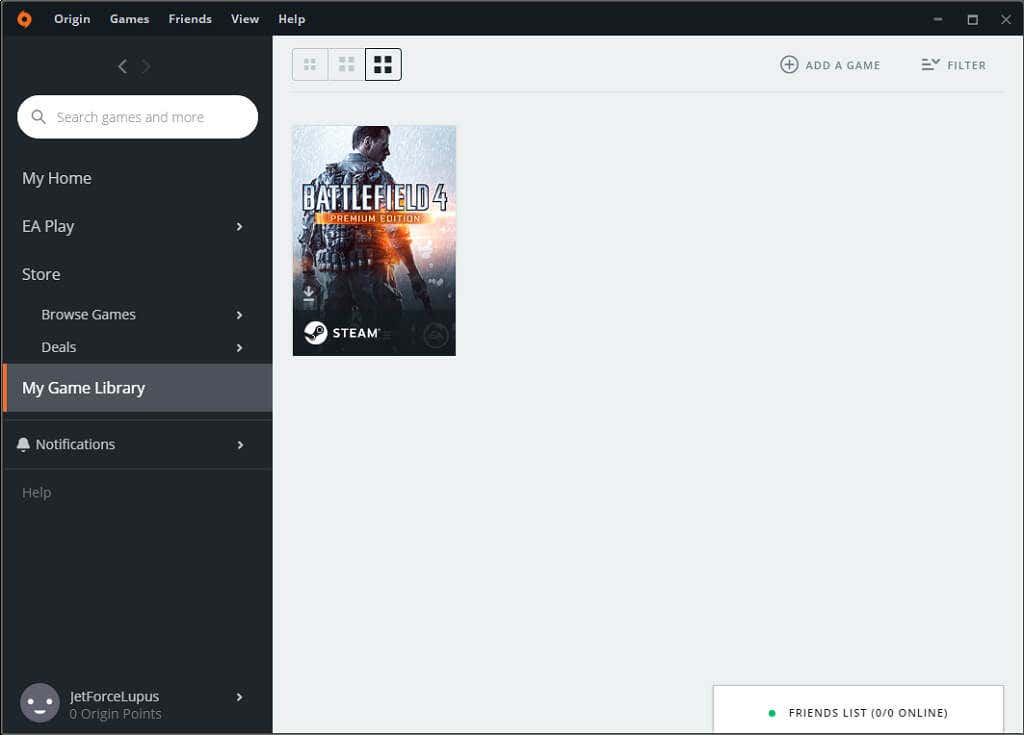
- Desnom tipkom miša kliknite igru i odaberite Svojstva igre(Game Properties) , a zatim poništite okvir da biste onemogućili Origin In-Game.

Popravite datoteke igara(Repair Game Files)
Origin ima ugrađenu uslugu popravka koja će ispraviti mnoge od najčešćih problema s igrama.
- Otvorite Origin > My Games Library.
- Odaberite naslov problema i zatim odaberite kotačić ispod njegove igre, a zatim odaberite Popravi.(Repair.)

Origin će proći kroz proces u kojem ponovno preuzima relevantne datoteke prije ponovnog pokretanja. Nakon toga pokušajte pokrenuti svoju igru.
Origin je najbolja platforma za EA naslove, ali ponekad ćete naići na poteškoće pri pokretanju igara — pogotovo ako su izvorno izašle na prethodnom operativnom sustavu. Sims 3 samo je jedan primjer igre koja je nevjerojatno dosadna za pokretanje na Windows 10 bez petljanja s postavkama.
Dobra vijest je da će vas nekoliko brzih popravaka, poput brisanja predmemorije ili pokretanja Originove usluge popravka, vratiti u svoje omiljene igre za tren oka.
Related posts
Najbolje žičane i bežične slušalice za igre
Najbolje mehaničke tipkovnice za igranje i rad za Windows 10 PC
Koristite GBoost za poboljšanje performansi igranja na računalu sa sustavom Windows 10
Popravite problem s pražnjenjem baterije Surface Book tijekom igranja, spavanja, VR
Preuzmite Tencent Gaming Buddy PUBG Mobile emulator za PC
Što je postavljanje kućnog simulatora utrka?
Najbolje besplatne PS4 igre za igranje upravo sada
Kako stvoriti video za igre na YouTubeu kao profesionalac
7 najboljih SSD-ova za igranje
PC protiv igranja na konzolama: prednosti i nedostaci
Najbolji način za igranje igara Legend of Zelda po redu
Kako igrati bežične PC VR igre na Oculus Quest s virtualnom radnom površinom
Recenzija Crucial Ballistix Gaming Memory DDR4-3600 32GB -
Kako Oculus Quest tehnologija za praćenje ruku radi
ASUS TUF GAMING Z490-PLUS (WI-FI) recenzija: Izvrsna matična ploča!
8 PC igara s sjajnim pričama
14 načina da smanjite ping i poboljšate online igre
Kako dodati igre koje nisu Steam u vašu Steam biblioteku
Što su Steam kodovi prijatelja i kako ih koristiti
8 besplatnih MMORPG-ova u 2021
